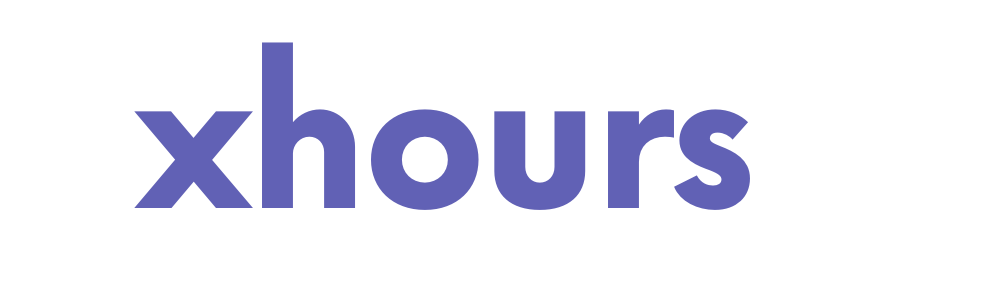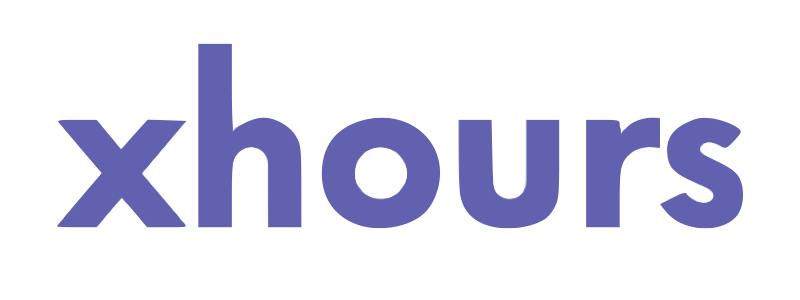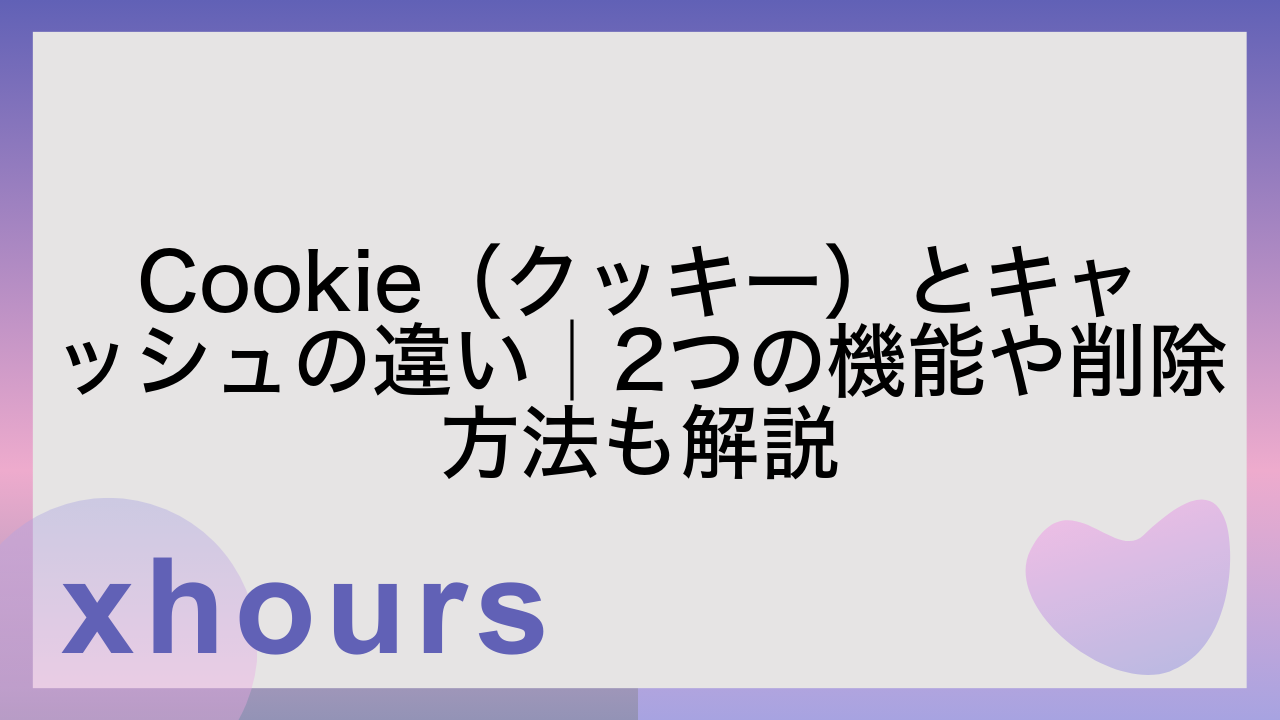
Webサイトの利用が日常的になった現代社会において、Cookie(クッキー)とキャッシュという言葉をよく耳にします。
これらは快適なWeb体験に欠かせない要素ですが、その違いを正確に理解している人は多くありません。
本記事では、Cookieとキャッシュそれぞれの定義や機能、そしてそれらがどのようにWebブラウジングに影響を与えているかについて詳しく説明します。
また、これらのデータを管理する方法についても触れ、ユーザーがより安全で効率的にインターネットを利用できるよう情報を提供します。
気になる内容をタップ
Cookie(クッキー)とキャッシュの違い
Cookie(クッキー)とキャッシュは、Webブラウザが保存する重要な情報の2つです。
これらはインターネット利用を効率的かつ快適にする役割を果たしています。
Cookieは主にユーザー固有のデータを記録し、オンラインショッピングなどの個人化されたサービスを可能にします。
一方、キャッシュは過去に閲覧したWebページの内容を保存することで、再訪問時の読み込み速度を向上させます。
両者の機能は異なりますが、どちらもWebブラウジング体験を大幅に改善する重要な要素となっています。
Cookieの役割と重要性
Cookie(クッキー)は、ウェブサイトがユーザーの情報を記憶し、より便利なブラウジング体験を提供するための技術です。
ログイン情報の保存、ECサイトでの閲覧履歴、ユーザー固有の設定など、さまざまな用途に活用されています。
例えば、SNSを利用する際、一度ログインすれば、その後しばらくは自動的にアカウントにアクセスできるのは、Cookieの働きによるものです。
このように、Cookieは私たちが日常的に利用するウェブサイトを、より効率的かつ快適に使用できるようサポートしている重要な仕組みなのです。
ブラウザキャッシュの仕組みと影響
キャッシュは、ウェブブラウザがアクセスしたページの情報を一時的に保存する機能です。
これにより、同じサイトに再度アクセスする際に、ページの読み込み速度が向上します。
しかし、キャッシュデータが蓄積されると、コンピューターの動作が遅くなる場合があります。そのような状況では、ブラウザのキャッシュを消去することで、パフォーマンスが改善される可能性があります。
なお、キャッシュはウェブページの内容を保存するのに対し、Cookieはユーザーの個別データを保存するという点で異なります。両者はブラウザが扱う情報の種類が異なるのです。
Cookie(クッキー)の使い道

Cookieは、Webサイトの運営者とユーザーの両方に利点をもたらす技術です。
サイト側はユーザーの好みや設定を記憶し、カスタマイズされた体験を提供できます。
一方、ユーザーにとっては、以下のような便利な機能を利用できるメリットがあります:
- ログイン情報の保存
- ショッピングカートの維持
このように、Cookieは双方にとって有用なツールとして機能しています。
カートの記憶:Cookieの魔法
ECサイトでショッピングを楽しんでいる時、商品をカートに入れたまま購入せずにサイトを離れることがあります。
後日、同じECサイトを再訪すると、以前カートに入れた商品がそのまま残っていることに気づくでしょう。
これは、ECサイトがCookieという技術を使用しているためです。Cookieは、あなたのWebブラウザに小さな情報を保存し、サイトがあなたの行動を記憶することを可能にします。
この機能により、ユーザーは以前の買い物状態を簡単に再開できるのです。
Cookieの活用:ウェブサービス向上の鍵
Cookieは、Webサービス運営者にとって貴重な情報源となっています。
これを活用することで、ユーザーの行動パターンや興味関心を詳細に把握することが可能になります。
その結果、以下のことが可能になります:
- ユーザーに最適化されたコンテンツや広告を提供できるようになり、サービスの質を向上させることができます。
- サイトを訪れる人々の属性や傾向を分析することで、より効果的なマーケティング戦略を立てることも可能になります。
このように、Cookieはウェブサービスの改善と成長に欠かせないツールとなっているのです。
キャッシュの使い道

キャッシュは、Webブラウジングを効率化する重要な機能です。
ユーザーが初めてWebサイトを訪れる際、ブラウザはサーバーからページ全体をダウンロードして表示します。特に画像や動画が多いサイトでは、このプロセスに時間がかかることがあります。
しかし、ブラウザがキャッシュを利用すると、以前訪れたサイトの情報を一時的に保存しておくことができます。これにより、同じサイトを再訪問する際に、サーバーから全てのデータを再度ダウンロードする必要がなくなります。
結果として、ページの読み込み速度が大幅に向上し、ユーザー体験が改善されます。
キャッシュは、インターネット利用の快適さを支える重要な技術の一つと言えるでしょう。
Cookie(クッキー)の削除方法

Cookieはウェブサイトがユーザーのブラウザに保存する小さなデータファイルです。
これを削除したい場合は、使用しているブラウザの設定から行うことができます。
ブラウザには以下のような多くの種類があり、それぞれCookieの削除方法が異なります:
- Safari
- Google Chrome
自分が使用しているブラウザの設定画面を確認し、Cookie削除の手順に従って操作を行ってください。
Safariでのクッキー削除方法
Safariでのクッキー削除手順は以下の通りです:
- Safariを開き、左上の「Safari」メニューをクリック
- 「環境設定」を選択
- 「プライバシー」タブをクリック
- 「CookieとWebサイトのデータ」セクションで「Webサイトデータ管理」をクリック
- 特定のサイトを選んで「削除」、または「すべてを削除」でクッキーを一括消去
この方法で、Safariに保存されたクッキーを効果的に管理・削除できます。定期的なクッキー削除はプライバシー保護に役立ちます。
Google Chromeでのクッキー削除手順
Google Chromeでのクッキー削除は次の手順で行えます:
- Google Chromeを開き、右上の三点メニューアイコンをクリック
- 「その他のツール」を選択
- 「閲覧履歴を消去」をクリック
- 「期間」ドロップダウンから削除したい期間を指定
- 「Cookieと他のサイトデータ」にチェックを入れる
- 「データを消去」ボタンをクリックして完了
この手順に従うことで、指定した期間のクッキーを簡単に削除できます。定期的なクッキー削除はプライバシー保護に役立ちます。
キャッシュの削除方法

ブラウザのキャッシュをクリアする方法は、使用しているブラウザの種類によって異なります。
- Safari
- Google Chrome
など、それぞれのブラウザで独自の手順があるため、お使いのブラウザに合わせた適切な方法を確認する必要があります。
Safariのキャッシュクリア方法
1. Safariブラウザを開き、画面上部の「Safari」メニューを選択します。
2. 表示されたメニューから「環境設定」を選びます。
3. 新しく開いた環境設定ウィンドウで、「詳細」タブをクリックします。
4. 「メニューバーに"開発"メニューを表示」オプションにチェックを入れます。
5. Safari画面上部に新しく追加された「開発」メニューをクリックします。
6. 展開されたメニューから「キャッシュを空にする」を選択し、実行します。
Google Chromeでのクッキー削除手順
Google Chromeでのクッキー削除は次の手順で行えます:
- Google Chromeを開き、右上の三点メニューアイコンをクリック
- 「その他のツール」を選択
- 「閲覧履歴を消去」をクリック
- 「期間」ドロップダウンから削除したい期間を指定
- 「キャッシュされた画像とファイル」にチェックを入れる
- 「データを消去」ボタンをクリックして完了
この手順に従うことで、指定した期間のクッキーとキャッシュを効果的に削除できます。定期的なクリーンアップはブラウザのパフォーマンス向上とプライバシー保護に役立ちます。
Cookie(クッキー)とキャッシュを意識しておく重要性

Cookieとキャッシュについて、重要なポイントを押さえておきましょう。
まず、Cookieを削除すると、ウェブサイトへのログイン情報が失われ、IDやパスワードを再度入力する必要が生じます。
また、セキュリティの観点から、公共のPCや信頼できない端末を使用した後は、必ずCookieとキャッシュを削除することが大切です。
これらの習慣を身につけることで、個人情報の保護とオンラインセキュリティの向上につながります。
Cookieの削除とパスワード管理
Cookieは、SNSやオンラインショップなどのウェブサイトでユーザー情報を保存します。
これには、ログインが必要なサービスの「ID」や「パスワード」も含まれることがあります。
セキュリティ対策としてCookieを定期的に削除することは有効な方法です。
ただし、Cookieを削除すると、以前ログインしていたサイトで再度認証情報を入力する必要が生じます。
そのため、Cookieを削除する前に、利用しているウェブサービスの「ID」と「パスワード」を別途記録しておくことをお勧めします。
これにより、Cookieを削除した後でもスムーズにサービスを利用し続けることができます。
Cookieとキャッシュ:利便性と安全性のバランス
個人所有の信頼できるPCを使用する場合、Cookieとキャッシュはブラウジング体験を向上させる有用な機能です。
一方、公共のコンピューターや他人のPCを利用する際は、プライバシーと安全性を確保するためにこれらのデータを必ず削除することが重要です。
特に、共有PCでSNSやオンラインショッピングサイトにログインした場合、個人情報の漏洩リスクが高まります。
これは、アカウントの不正利用や不正アクセスにつながる可能性があるため、十分な注意が必要です。
まとめ

CookieとキャッシュはWebブラウザの重要な機能です。Cookieはユーザーの個人データを保存し、キャッシュは閲覧したWebページの情報を一時的に保存します。両者ともブラウザの設定から削除可能ですが、Cookieを削除するとログイン情報などの再入力が必要になる場合があります。
公共のPCや信頼できない環境でインターネットを利用した後は、プライバシー保護のためCookieとキャッシュを削除することが推奨されます。これらの機能はWebサービスの利便性を高めますが、適切に管理しないとセキュリティリスクにもなり得ます。
ユーザーはCookieとキャッシュの違いを理解し、自身の利用状況に応じて適切に管理することが大切です。ブラウザ使用後の対処方法や、何を消去すべきかを慎重に判断しましょう。